最近很火的 iOS 模拟器 Delta iPhone 模拟器使用教程:安装、存档等

苹果在 2024 年调整策略允许游戏模拟器上架 App Store 后,能够让 iPhone 和 iPad 设备也能够直接玩模拟器游戏和复古游戏。如今真正原创首款 iOS 模拟器「Delta–Game Emulator」已经正式上架 App Store 苹果商店,能够让 iPhone 设备免越狱,也能轻松玩任天堂模拟器,包括 GameBoy、GBA、GBC、SNES、DS、NES、N64 等经典手持式游戏主机模拟器,想在 iOS 和 iPadOS 系统上玩模拟器游戏,透过本篇教学全面了解。
经典gba游戏 for mac游戏资源-经典的GBA游戏iOS版资源

安装教程
1、准备资源
安装 Delta 模拟器
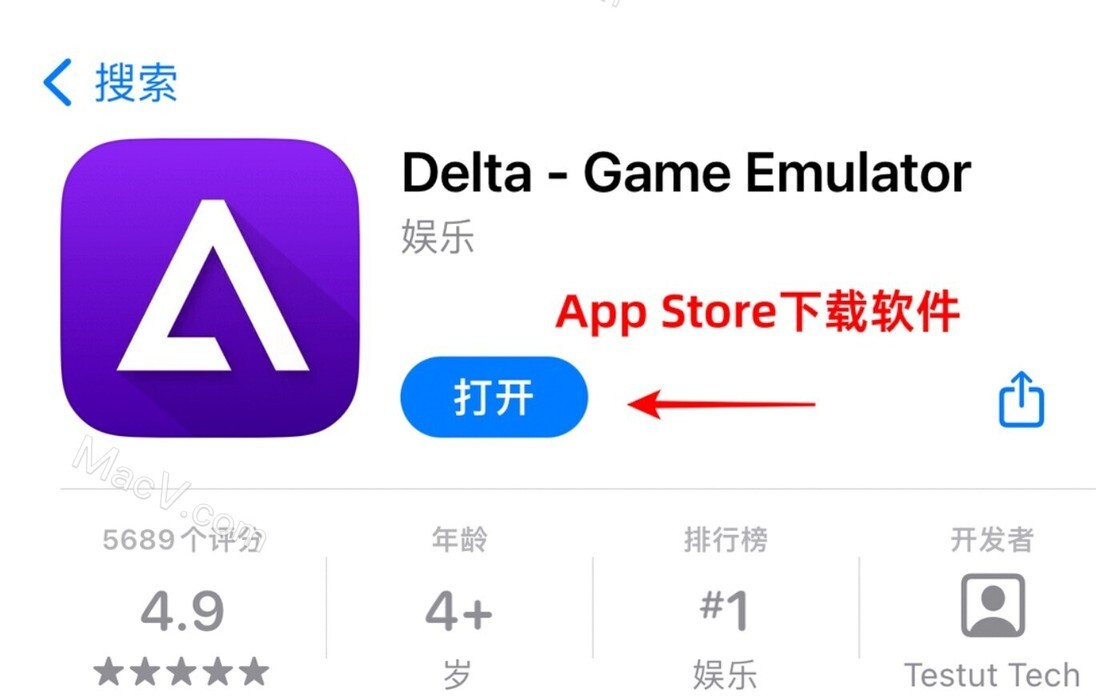
下载好游戏安装包放到文件
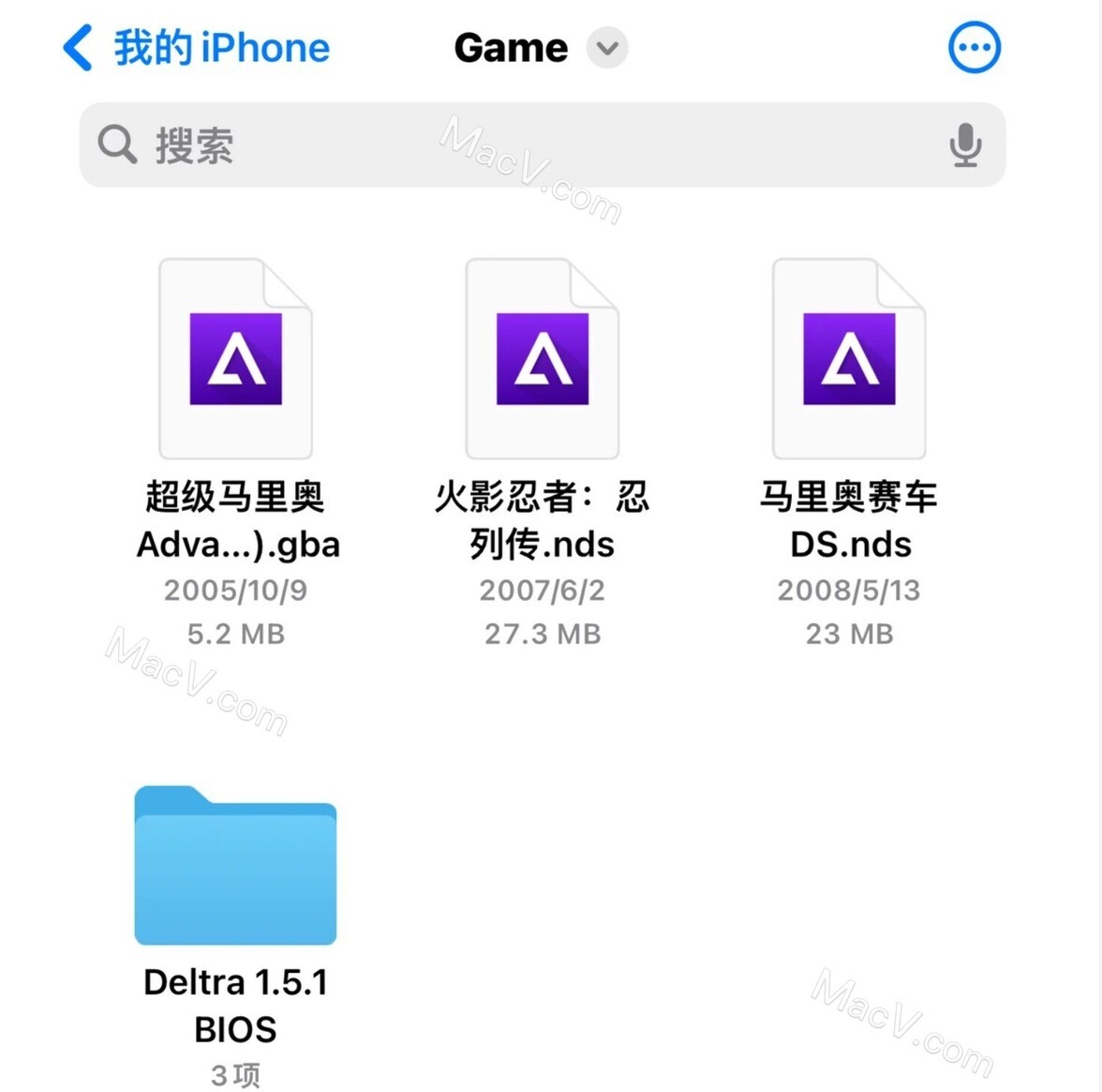
2、安装游戏
打开软件,点击右上角「+号」将下载好的游戏包导入即可安装成功
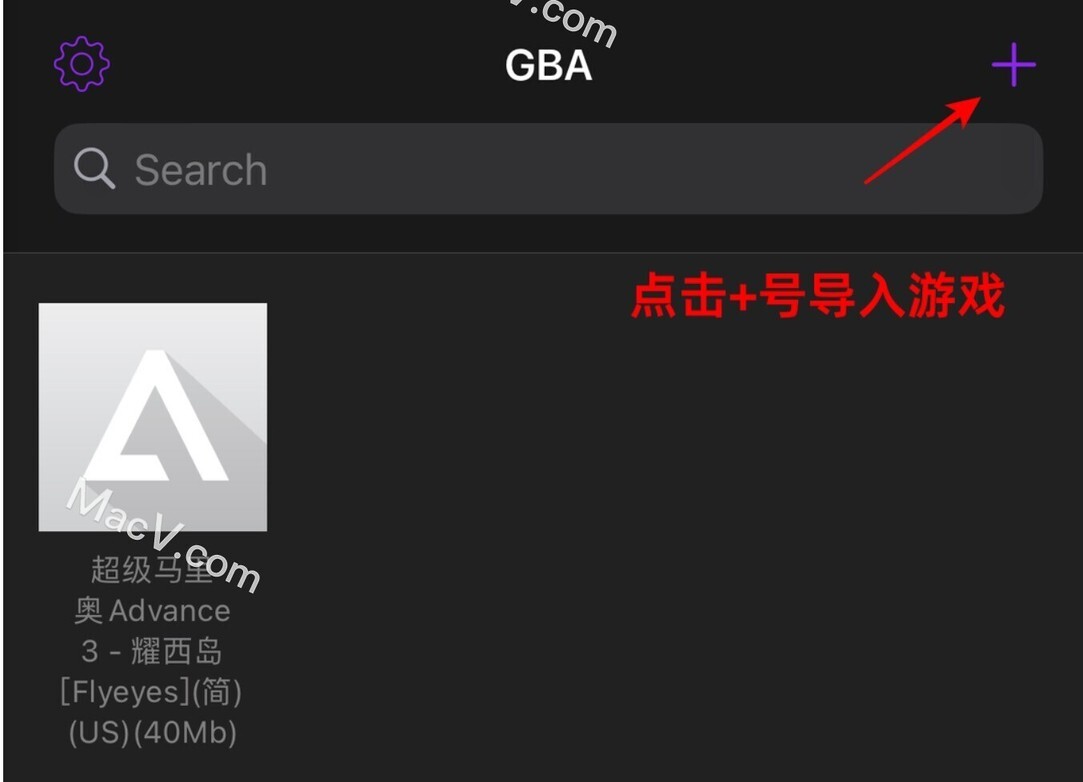
如果在网上找的是压缩包,自己电脑解压或者拿手机解压软件解压即可
3、运行游戏
直接点击就可以运行软件
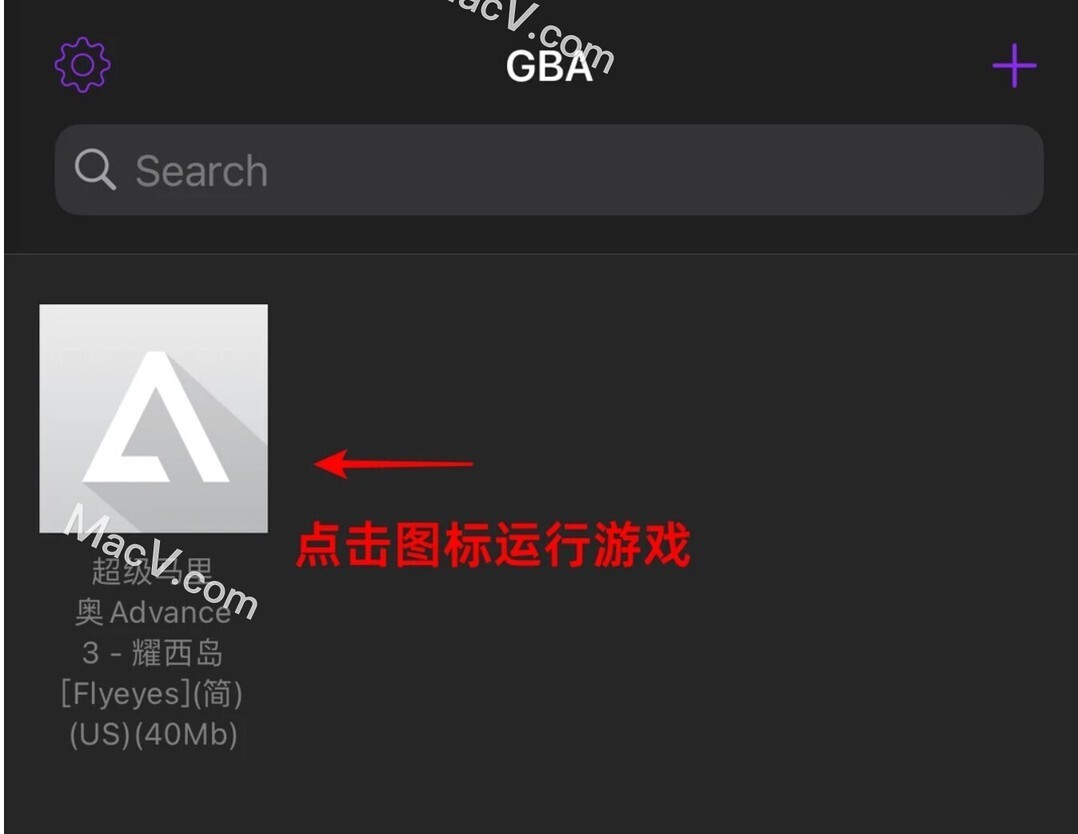
软件非常贴心地做了不同模拟器的分类,左右滑动切换但暂不支持文件夹分类
4、NDS 游戏无法运行怎么办 NDS 游戏缺少本地 BIOS 文件支持,需要先导入 BIOS 文件
打开软件,点击左上角的设置
找到「Nintendo DS」设置项
找到到「DS BIOS files」的设置项
把下载好的 BIOS 文件对应名字导进去
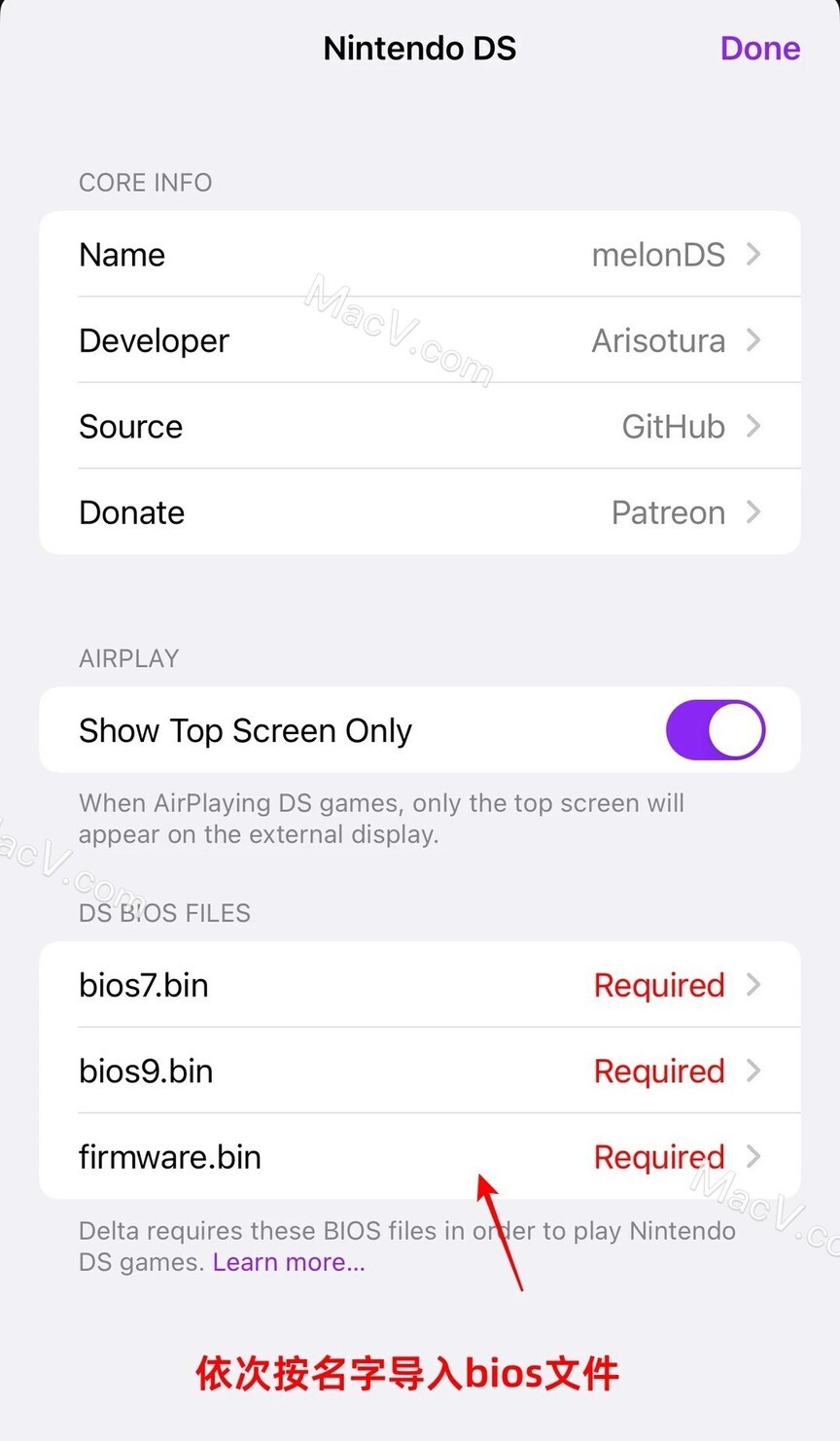
全部显示打勾即配置完成运行环境
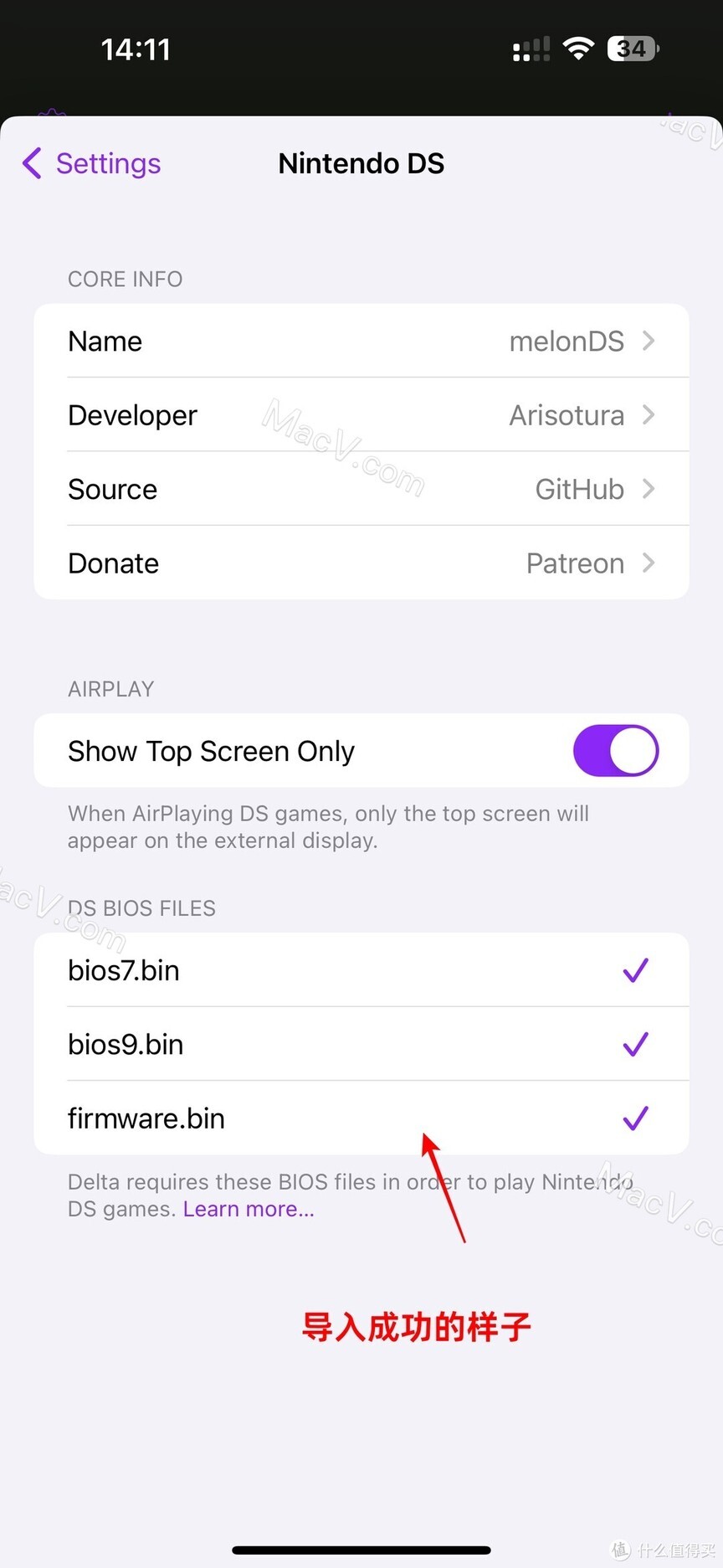
会显示「Home Screen」的图标,直接打开游戏即可运行
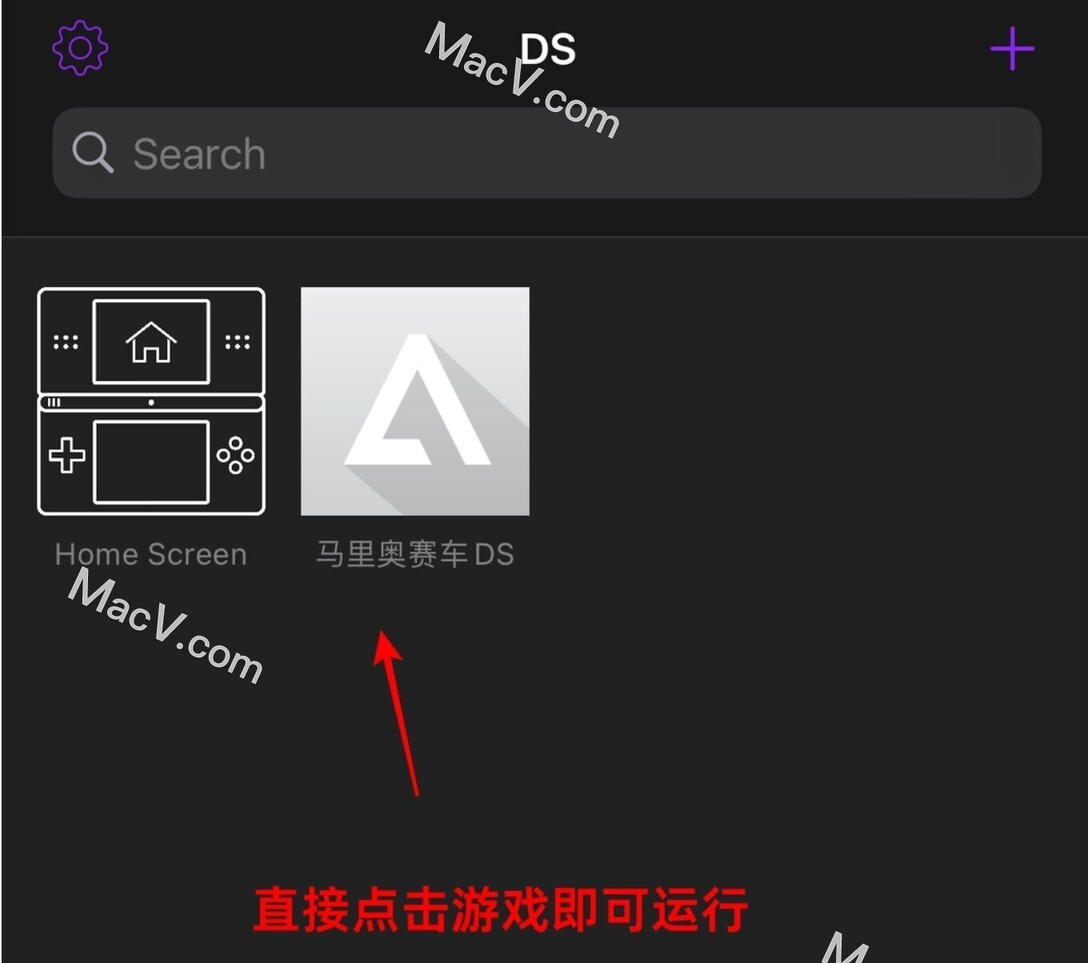
或者直接点击跳出的报错提醒,点击「Import Files」即可跳转到「Nintendo DS」设置项
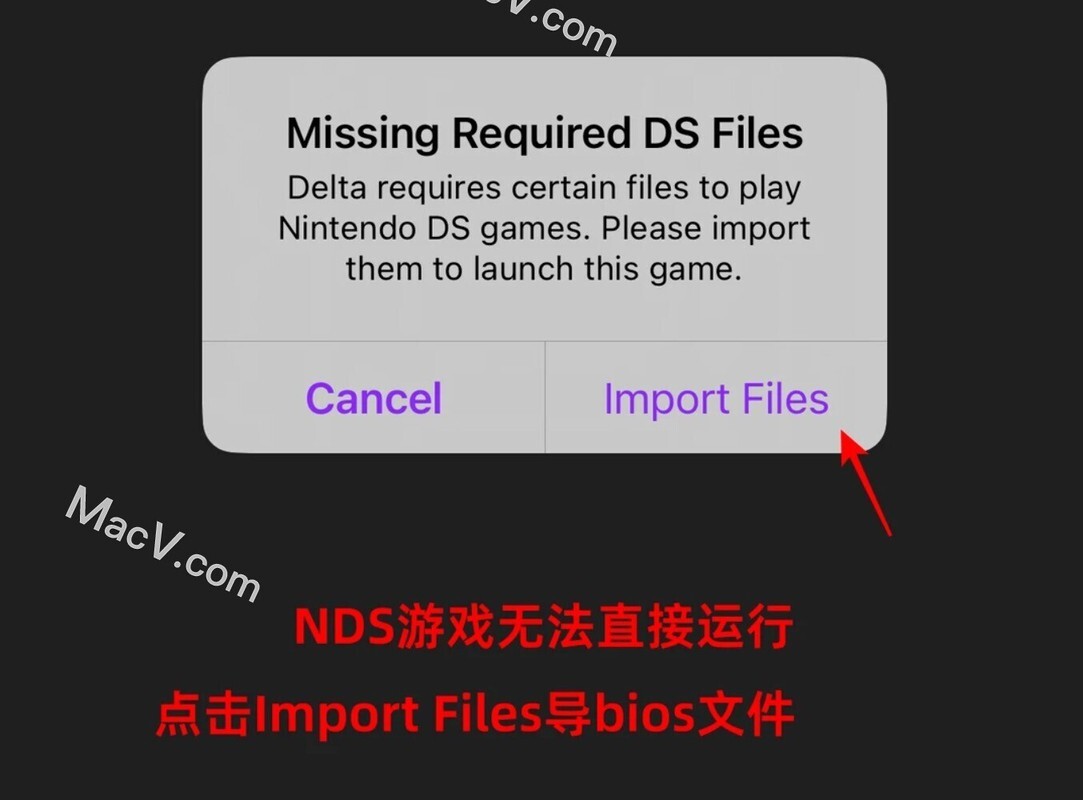
界面介绍
1、左上角为设置,右上角为导入 2、长按图标可以弹出操作,例如改名、更改图标、皮肤等等
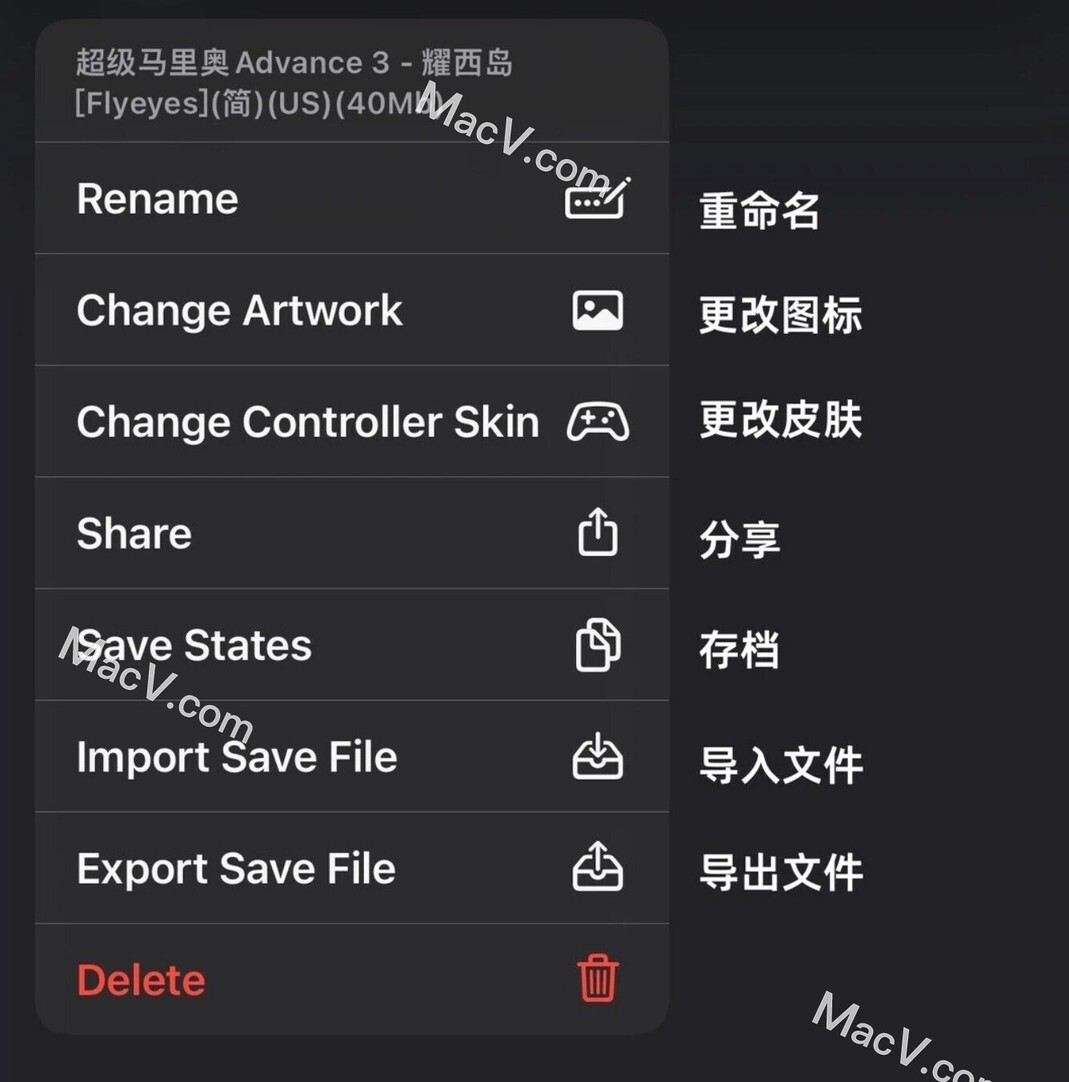
3、设置里面默认设置机翻
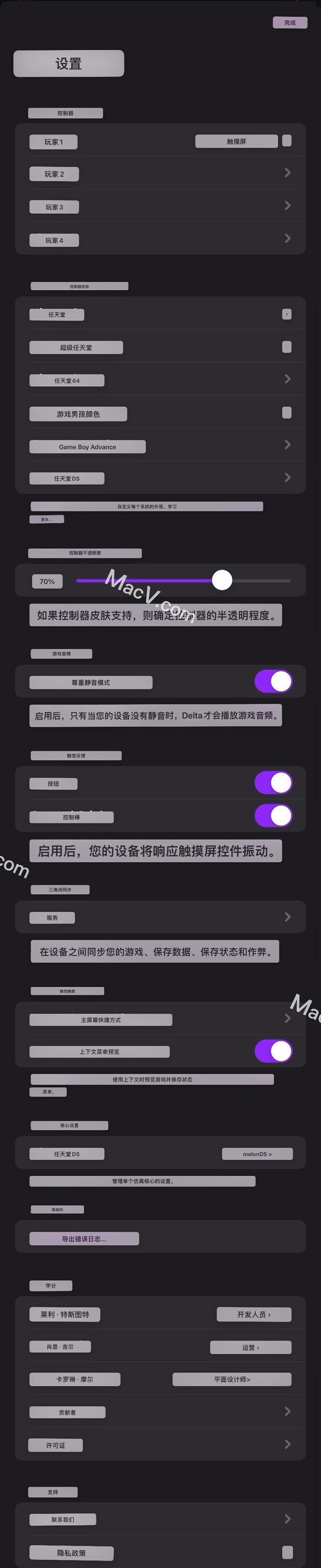
4、游戏菜单分别是保存存档、读取存档、秘籍、加速、长按按钮
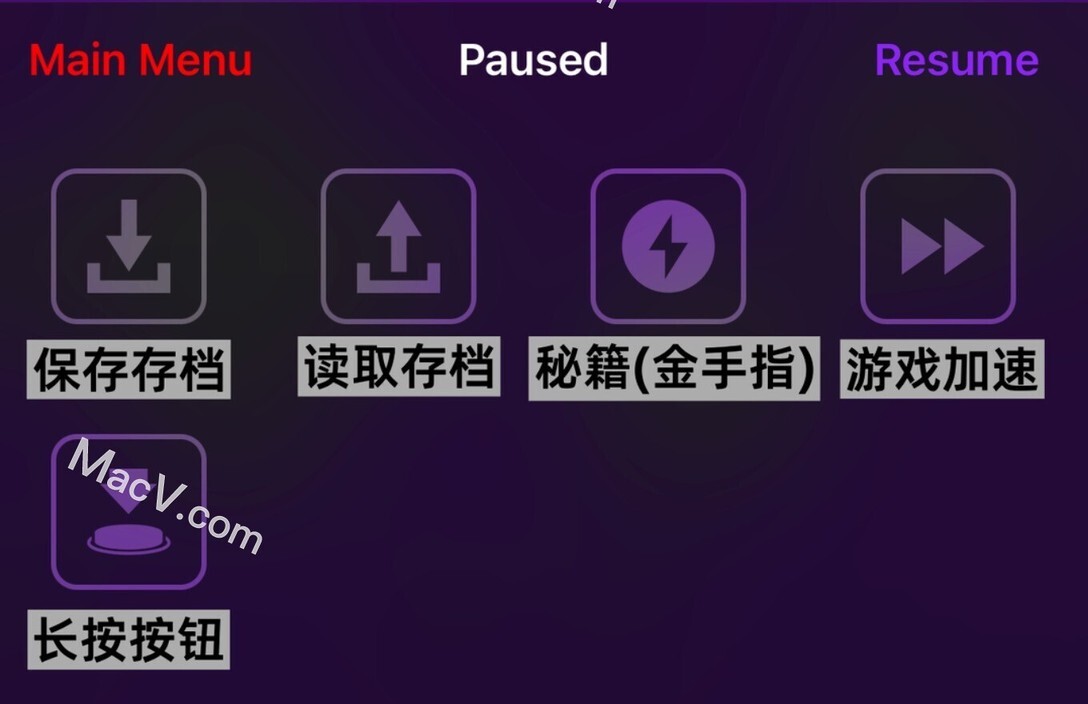
存档教程
1、主页长按游戏图标弹出的菜单可以查看和读取存档、也可以导入导出外部存档
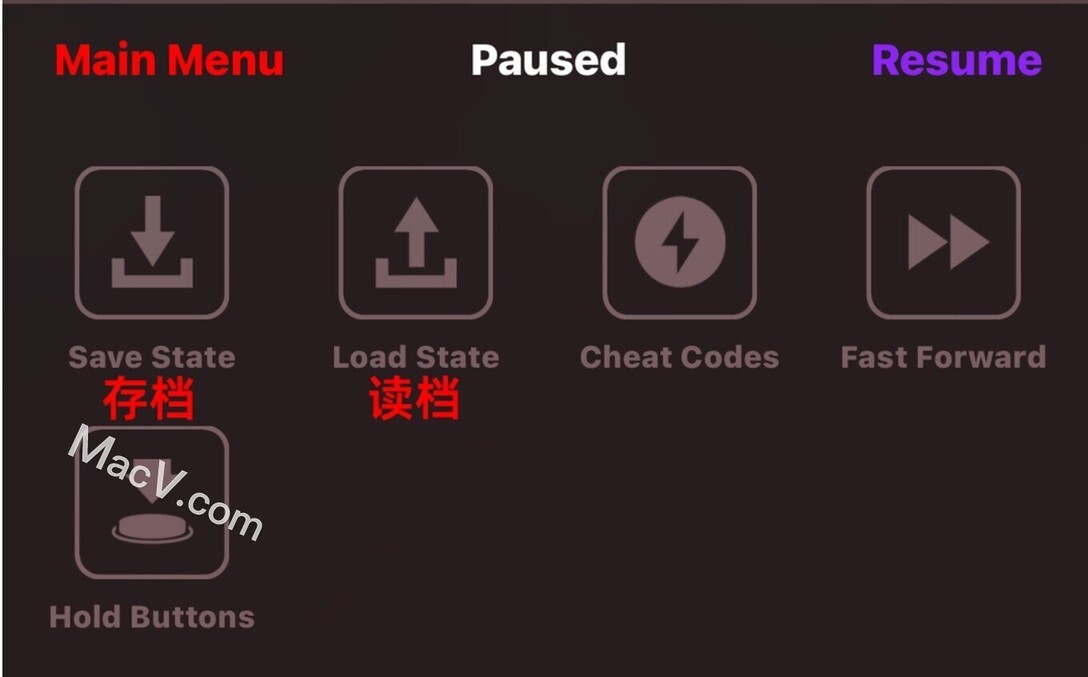
2、游戏中点击菜单按钮「Menu」,即可弹出菜单,可以选择保存当前存档和读取存档
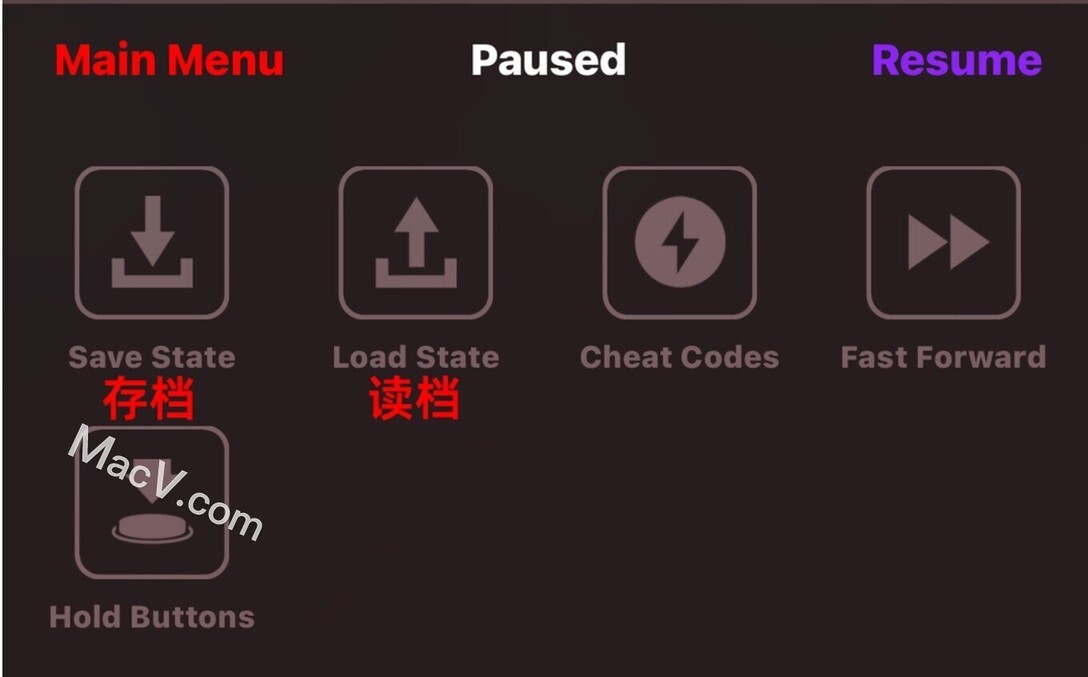
经典gba游戏 for mac游戏资源-经典的GBA游戏iOS版资源








评论